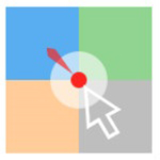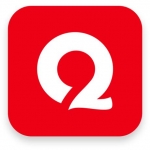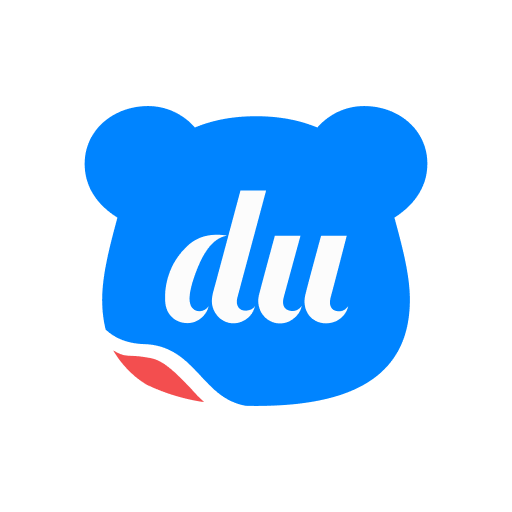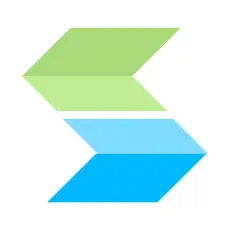- 优启通怎么制作U盘启动盘 09-01 10:18
- 优启通U盘怎么安装系统 09-01 10:09
- 优启通在哪进行文件校验 06-06 09:20
- 优启通pe系统如何制作使用 06-05 18:22
- 优启通如何制作启动U盘装系统 06-05 17:14
- 优启通如何装win10系统 06-05 17:06
- 优启通U盘怎么安装系统 02-06 15:51
- 哔哩哔哩直播姬怎么设置退出提示 09-17 18:30
优启通是一款可以帮助我们重装系统的U盘气动工具,那么你知道如何使用优启通装win7系统吗?不知道的小伙伴,这里带来详细的步骤分享,希望可以帮助到大家!
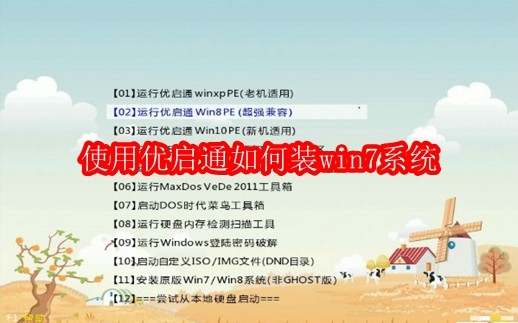
1、准备一个能正常使用的U盘,下载优启通U盘启动盘制作工具,制作成U盘启动盘;
2、下载原版WIN7系统镜像到电脑本地磁盘,然后复制到您制作好的U盘启动盘内;
第一步:重启电脑,当开机画面弹出来时,连续按“快捷键”,随后会弹出如图示窗口,我们按上下方向键“↑↓”找到U盘(U盘的选项一般是有关USB或者您u盘的品牌的英文名称),然后按回车键进入优启通主菜单界面;
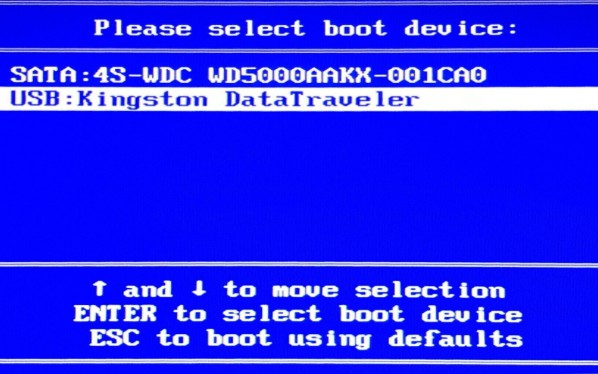
选择02,运行优启通win8 PE(超强兼容)选项;
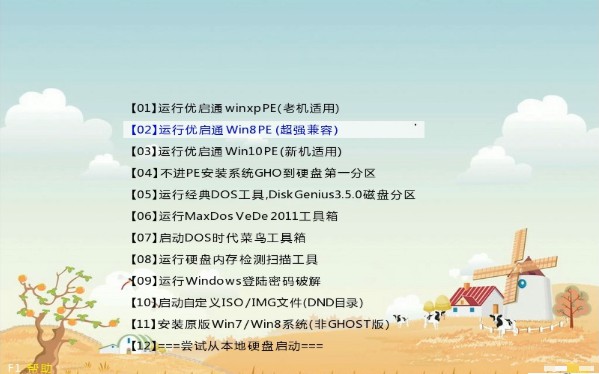
第二步:对磁盘进行分区;

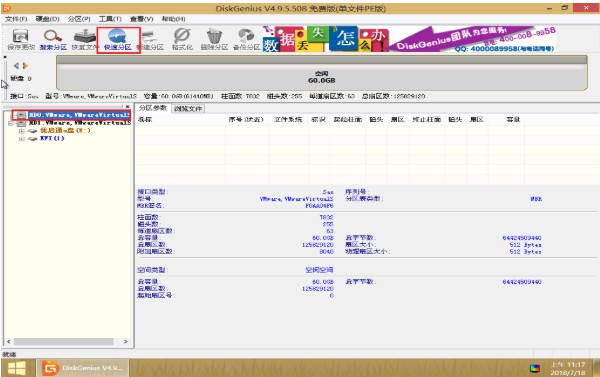
第三步:进入优启通PE系统后,选择原版WiNdows安装

第四步:选择Windows vista/7/8/10/2008/2012选项,各选项如图所示(windows的安装源为您下载的系统镜像位置)
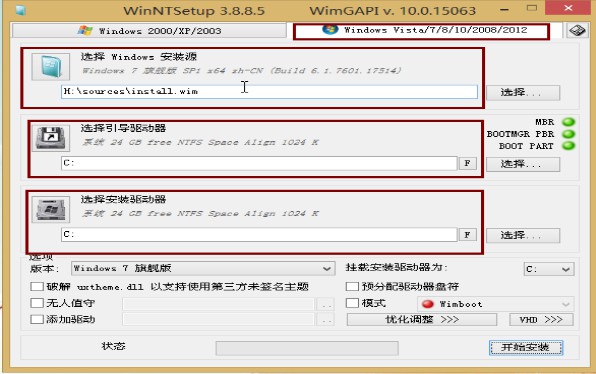
第五步:点击开始安装,会跳出一个窗口 ,勾选“安装成功后自动重启计算机”;
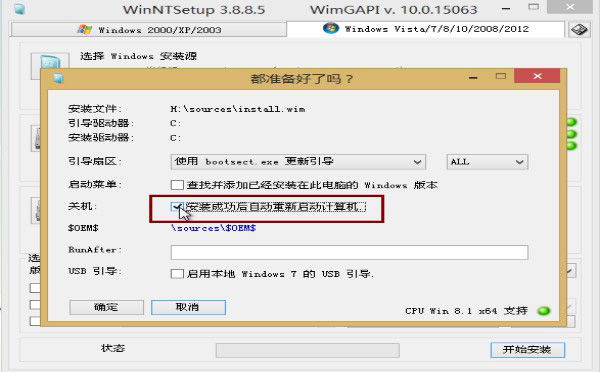
第六步:安装成功啦!点击重启计算机;
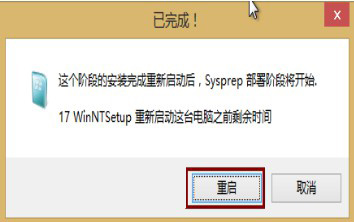
第七步:正在安装程序哦!稍微等待一下不要着急!
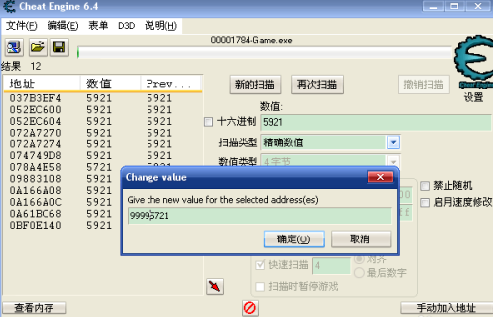
第八步:安装成功啦!默认选项,点击下一步;
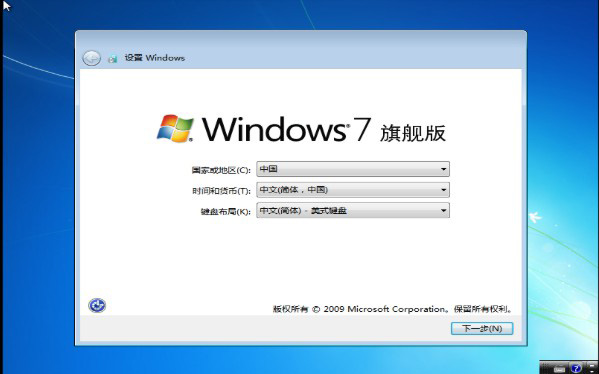
第九步:输入产品密钥(自行在网上搜索),输入后点击下一步;
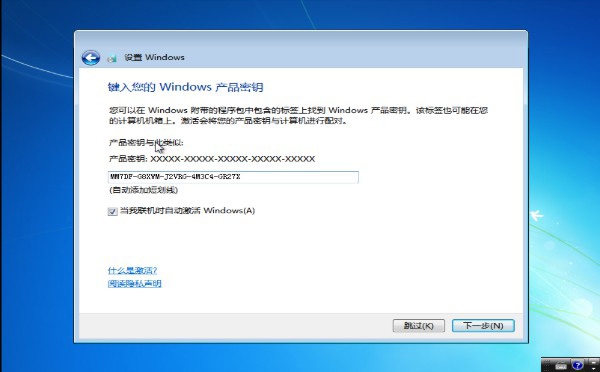
第十步:勾选“我接受许可条款”,点击“下一步”;
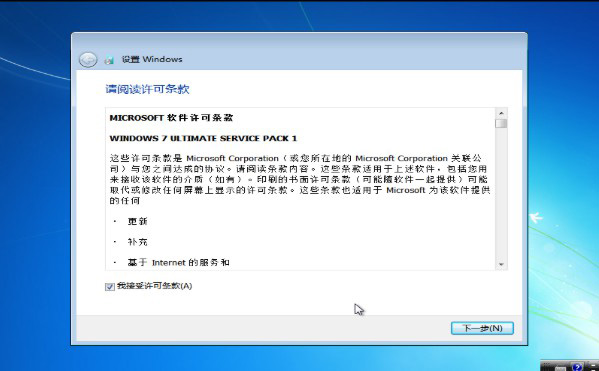
第十一步:所有设置完成啦!全新的win7系统如下图所示。
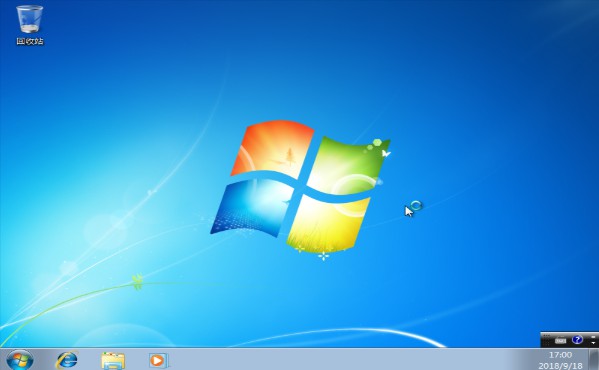
2.92MB / 2025-09-17
15.03MB / 2025-09-17
450KB / 2025-09-17
134.16MB / 2025-09-17
99.96MB / 2025-09-17
11.40MB / 2025-09-17
2.92MB
2025-09-17
15.03MB
2025-09-17
26.21MB
2025-09-17
1.57MB
2025-09-17
450KB
2025-09-17
2.40MB
2025-09-17
84.55MB / 2025-07-23
248.80MB / 2025-07-09
2.79MB / 2025-08-22
63.90MB / 2025-07-08
1.90MB / 2025-09-07
210.99MB / 2025-06-09
374.16MB / 2025-01-24
京ICP备14006952号-1 京B2-20201630 京网文(2019)3652-335号 沪公网安备 31011202006753号违法和不良信息举报/未成年人举报:legal@3dmgame.com
CopyRight©2003-2018 违法和不良信息举报(021-54473036) All Right Reserved